¿Cómo cambiar la contraseña de hotmail? Una detallada guía con información acerca de cambiar la clave en nuestro correo electrónico de Hotmail. Además, técnicas para evitar robos o usar otros correos en MSN.
¡Ojo! Hago directos en Twitch sobre desarrollo web, ¿Te apuntas? ManzDev
Como cambiar la contraseña de hotmail
Escrito por J. Román Hernández Martín
Cada vez que recibo muchos correos sobre un mismo asunto, termino dedicándole un artículo, y esta vez le ha tocado el turno a un manual paso a paso sobre cómo cambiar la contraseña de hotmail, las cuentas de correo de Microsoft.
A pesar de ser un procedimiento bastante sencillo, para usuarios nóveles puede resultar una tarea muy confusa. No obstante, voy a repasar varios conceptos que incluso pueden interesar a usuarios avanzados:
- Listado paso a paso para cambiar la contraseña de hotmail.
- ¿Qué contraseña elegir? Crear una clave segura y evitar robos.
- ¿Puedo utilizar en MSN un correo gmail o yahoo? Sí. ¿Cómo?
Cambiar la contraseña de hotmail
Paso a paso y con imágenes
Para empezar, deberemos acceder a la página de gestión de preferencias de correo de hotmail: Account Live. Ahora hotmail nos redirige a login.live.com de Microsoft, dónde nos aparecerá una ventana similar a la siguiente:
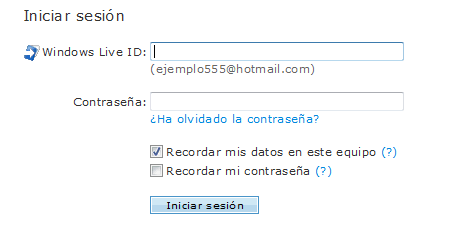
En ella debemos colocar en Windows Live ID: nuestra cuenta de correo (por ejemplo, correo@hotmail.com) y en contraseña: la clave actual de nuestra cuenta. Así accederemos al panel de control de live (el nuevo hotmail).
Es posible que nos aparezca en lugar de la anterior, una ventana como la siguiente imagen (si ya habíamos entrado con anterioridad). La única diferencia es que, en este último caso sólo tendremos que teclear nuestra contraseña:
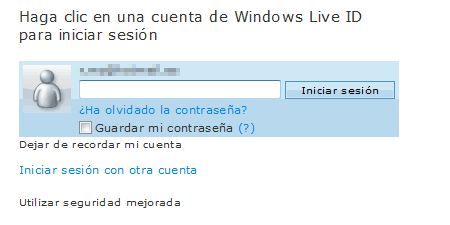
En este momento, en algunos casos, Live muestra un mensaje de información de mejoras. Si es el caso, simplemente pulsamos el botón Continuar.
Una vez entrado en el panel, nos aparecerán varios datos de nuestra cuenta. Podremos cambiar la contraseña accediendo al menú Información de restablecimiento de contraseña, al enlace dónde pone Cambiar. También es posible acceder desde Contraseña y NIP.
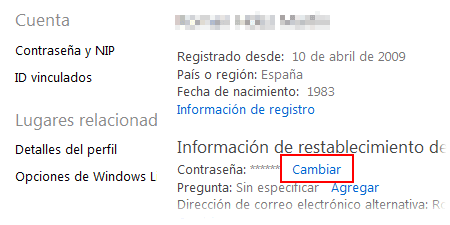
Entonces estaremos listos para cambiar la contraseña. Nos aparecerá la siguiente pantalla:
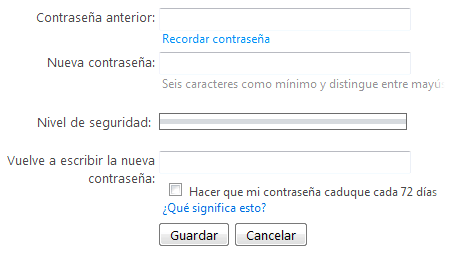
En contraseña anterior: escribimos la contraseña que teníamos hasta ahora (la antigua). En el siguiente campo hay que escribir una contraseña nueva, que veremos como hacer en el siguiente párrafo.
Elegir una contraseña segura
Evitar robos o hackeos de claves
Veremos que en esta casilla de Nueva contraseña:, según vayamos escribiendo, aparecerá un medidor de seguridad de la clave como los siguientes:
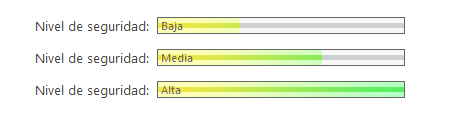
Aunque lo único a lo que nos obliga es a escribir una contraseña mayor de 6 caracteres, vamos a seguir unas normas para la elección de una contraseña segura:
- No te conformes con una clave con seguridad baja o media. Crea una Alta.
- La contraseña debe tener letras minúsculas, letras mayúsculas y números.
- No es aconsejable utilizar nombres de personas o mascotas, ni fechas de nacimiento, ni números de móvil o celular.
La elección de una buena contraseña segura y (en registros de correos) evitar datos personales en la pregunta secreta nos evitará problemas de robos de cuentas de correo.
Una buena técnica es seleccionar las iniciales de una frase que conozcamos bien, por ejemplo: Mi hermano tiene un perro y 3 tortugas, lo que sería la contraseña Mhtupy3t.
Finalmente, volvemos a escribir la contraseña para confirmarlo en el tercero campo y listo. Pulsamos en Guardar. Si todo ha salido bien, aparecerá: Se ha guardado tu información.
Utilizar otros correos en MSN Messenger
Correos de gmail, yahoo u otros
Es posible utilizar en el cliente de mensajería Windows Live Messenger una cuenta de correo que no sea @hotmail.com, @msn.com o similares.
Por ejemplo, si queremos utilizar Windows Live Messenger pero no queremos hacernos una cuenta de correo de hotmail, sino utilizarlo en nuestra cuenta de gmail u otra, existe una forma mediante Passport.
En primer lugar accedemos a Registrarse en Passport y seleccionamos la opción Sí, utilizar mi dirección de correo electrónico.
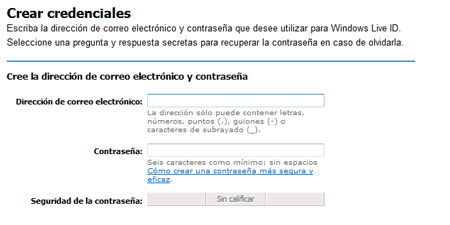
En este apartado, bastará con ir rellenando los datos que nos piden: la cuenta de correo (puede ser cualquiera), la contraseña para acceder mediante mensajería MSN (poner la misma que el correo para no confundirse), etc.
Finalmente, al introducir los datos y aceptar, habrá que escribir en una casilla la dirección de correo que utilizamos para aceptar las condiciones de Microsoft y pulsar Acepto.
Entonces, ya habremos creado una credencial de Passport. Sólo nos queda revisar el correo de esa cuenta para confirmar la operación con el correo que nos mandarán y ya podremos iniciar sesión desde una cuenta de correo electrónico diferente a las de hotmail.
